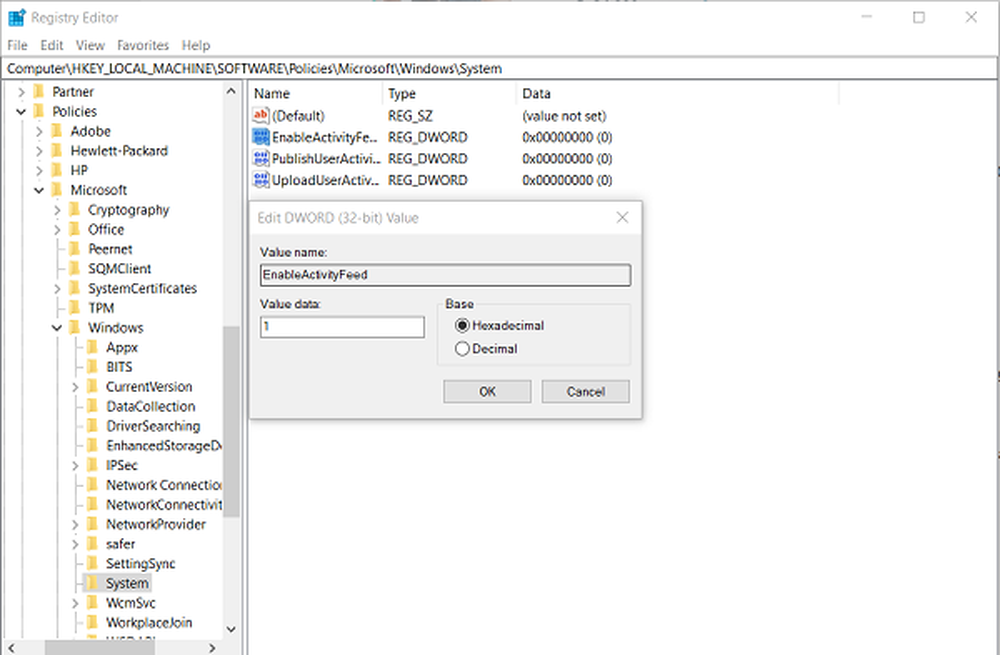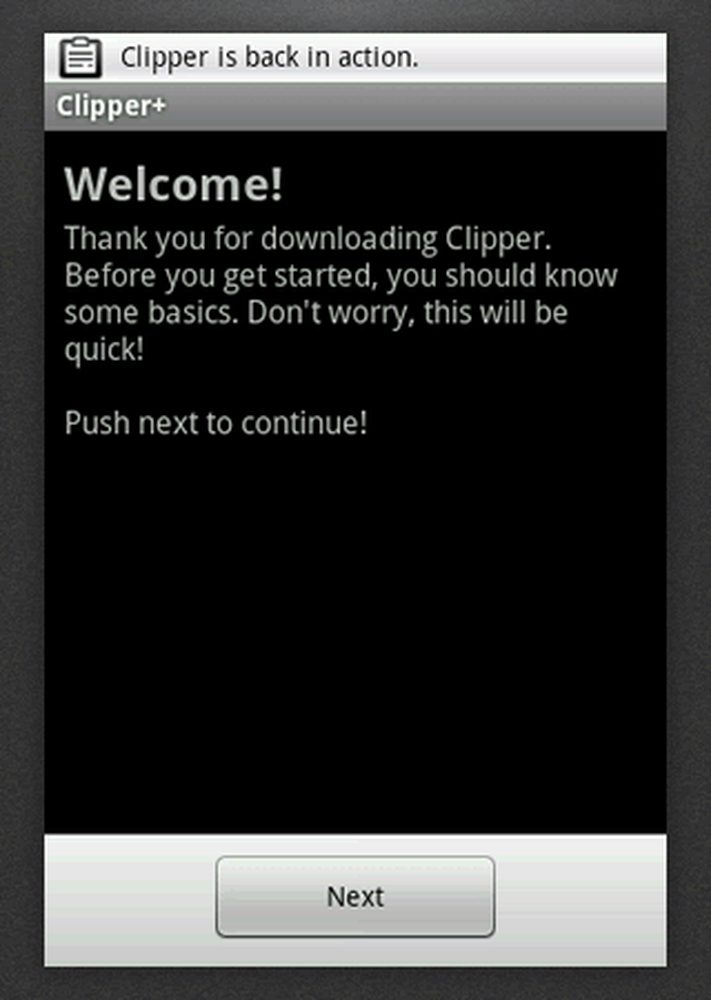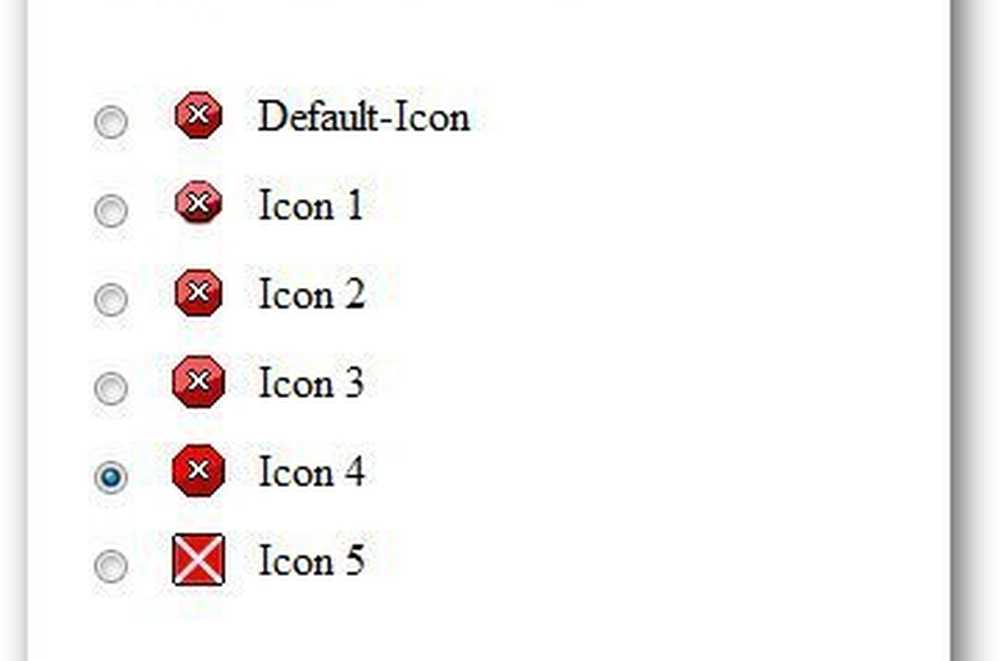Clona il tuo disco rigido in modo facile con Macrium Reflect Free


Avere un'app in grado di clonare dischi rigidi può tornare utile molto spesso. Soprattutto se sei come me e aggiungi nuovi componenti al tuo PC desktop. Proprio di recente, ho ottenuto un disco rigido nuovo di zecca, che sostituirà il mio vecchio esterno. La domanda era: come posso copiare tutti i miei dati senza perdere le anteprime generate, i file nascosti e altri dati preziosi? Si scopre che in realtà è a portata di clic con Macrium Reflect - ed è totalmente gratuito.
Scarica la versione gratuita di Macrium Reflect
Macrium Reflect ha tre versioni: Free, Standard, Pro e Server. Scoprirai che la versione gratuita ha più di funzioni sufficienti per quello che vuoi fare. Il download e l'installazione sono più semplici che mai e l'installato non fa alcun tentativo di inondare il tuo computer con motori di ricerca o altri crapware di cui non hai bisogno.

Avvio di Reflect
La prima volta che si avvia Reflect analizzerà tutti i dischi rigidi collegati al computer. L'analisi controlla semplicemente il file system utilizzato, lo spazio disponibile e altre informazioni di base su ciascuna unità e partizione.

L'interfaccia
L'interfaccia utente del programma è bella e pulita e offre le funzionalità più comuni in primo piano. Nella schermata principale puoi vedere tutti i tuoi dischi rigidi insieme alle loro partizioni (se ne hanno).
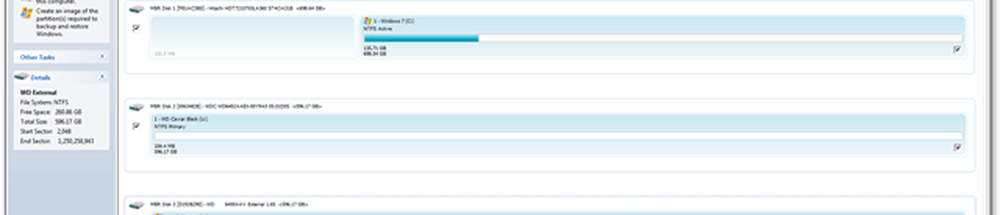
Clona il tuo disco rigido
Per prima cosa, trova il disco che vuoi clonare e quindi fai clic su Clona questo disco bottone sotto.

Quindi fai clic su "Seleziona un disco da clonare a " collegamento.
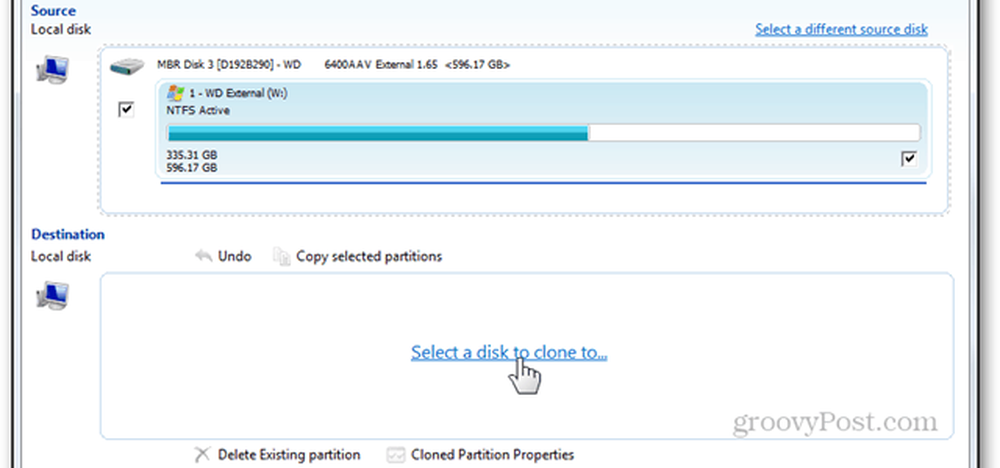
Quindi scegli il nuovo disco rigido su cui clonare la tua unità corrente.

Nota la casella di controllo Copia le partizioni selezionate quando faccio clic su "Avanti". Se il disco rigido da clonare dispone di partizioni, spuntando questa casella partiziona il disco rigido di destinazione nel passaggio successivo.
Nella maggior parte dei casi, vorrai lasciarlo abilitato, quindi basta fare clic Il prossimo continuare.
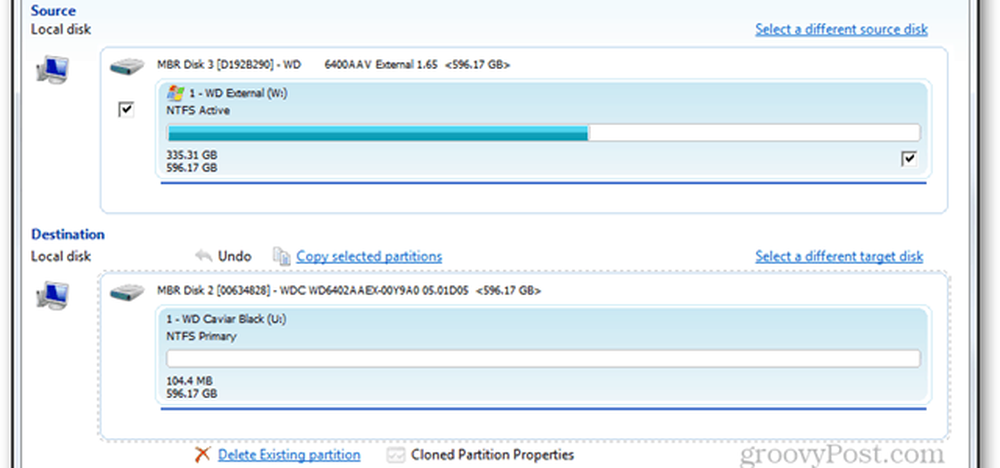
Da qui in poi, riceverai un riepilogo delle operazioni che verranno eseguite. Se hai fatto qualcosa di sbagliato, puoi sempre tornare indietro e riconfigurare. Se tutto è a posto, tuttavia, fare clic finire per iniziare il processo di clonazione.

È possibile che venga visualizzato un messaggio di avviso sui file sovrascritti, su cui si desidera fare clic Continua.
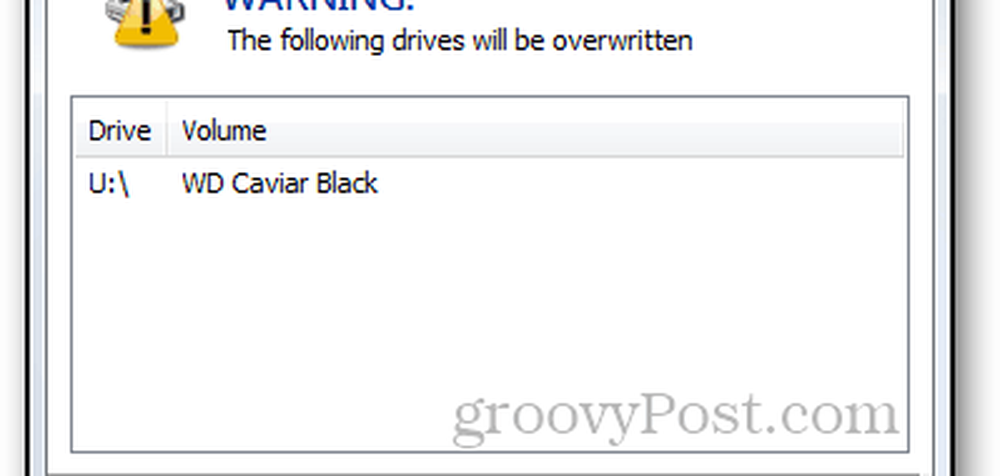
E verrà visualizzata una piccola notifica del vassoio che indica l'inizio del processo.

La clonazione può richiedere da pochi minuti a ore o giorni. Il tempo necessario dipende dalla quantità di dati e dalla velocità del disco rigido. Ho copiato 260 GB dal mio disco rigido esterno a quello interno appena acquistato in circa 3 ore e 30 minuti.
La clonazione di un'unità fa esattamente il duplicato di quello che stai attualmente utilizzando. Questo processo è molto utile quando si sostituisce un'unità con una nuova, come ho mostrato qui. Oppure, se pensi che stai guidando sta per fallire, potresti essere in grado di salvarlo prima che sia completamente fuori uso.